Ubuntu 服务器安装之后怎样打开图形桌面
Posted
tags:
篇首语:本文由小常识网(cha138.com)小编为大家整理,主要介绍了Ubuntu 服务器安装之后怎样打开图形桌面相关的知识,希望对你有一定的参考价值。
1、首先需要在Ubuntu登录界面选择帐号,输入密码。
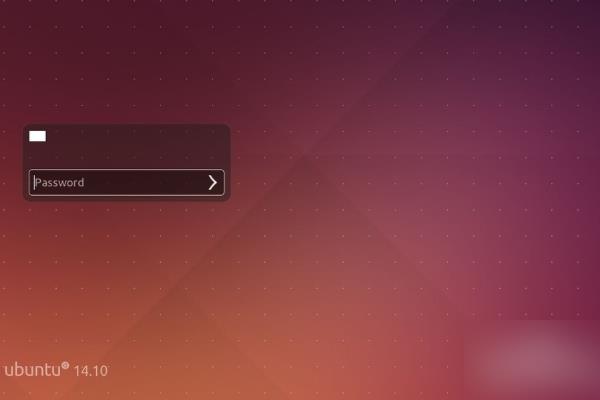
2、然后进入Ubuntu主界面。
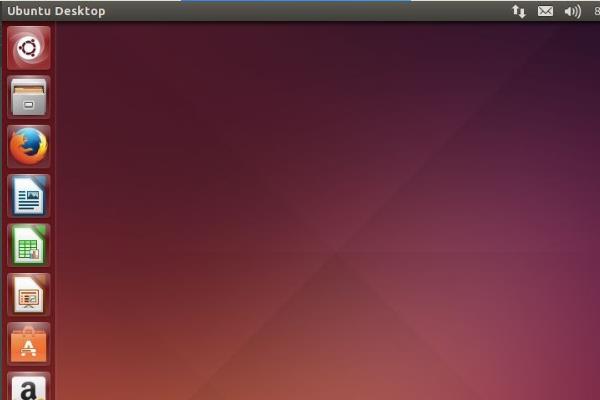
3、然后需要按下组合键。
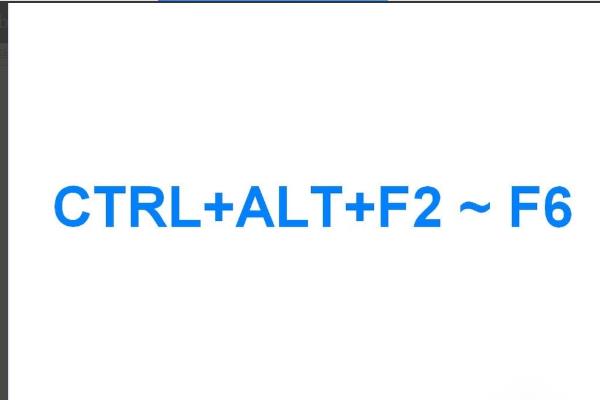
4、然后需要进入命令行界面。
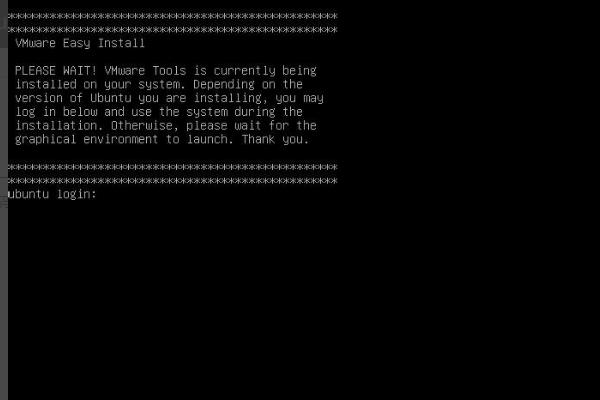
5、然后需要输入登录账户与密码,回车。
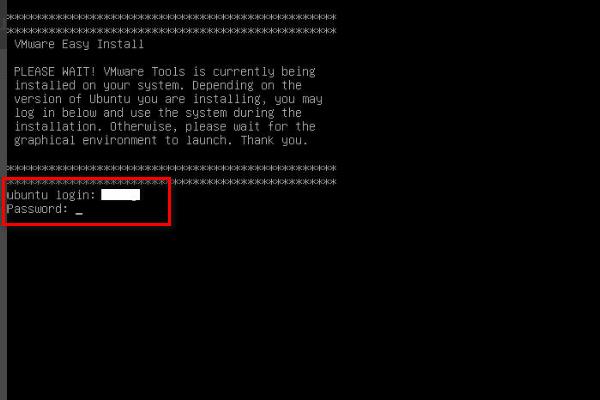
6、然后成功登录。
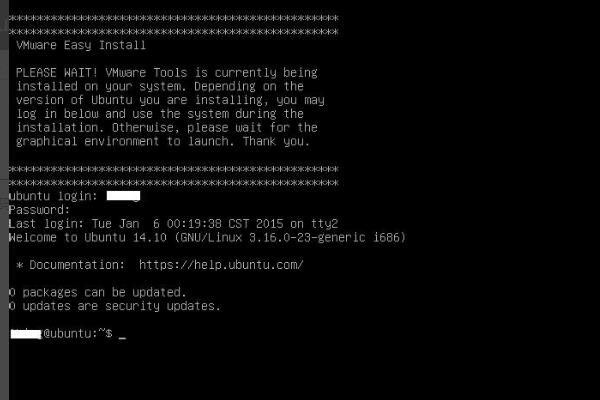
7、要想回到桌面界面,按下组合键。
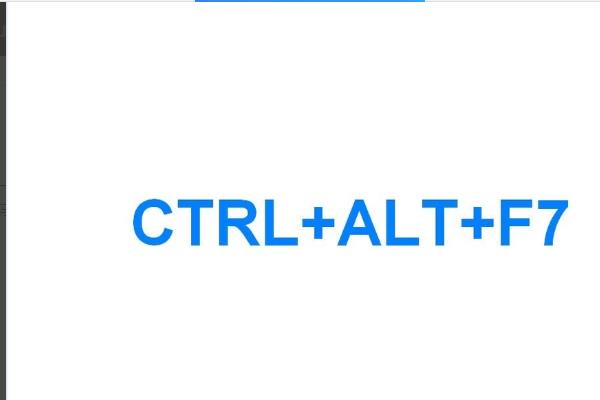
8、可成功回到桌面界面。
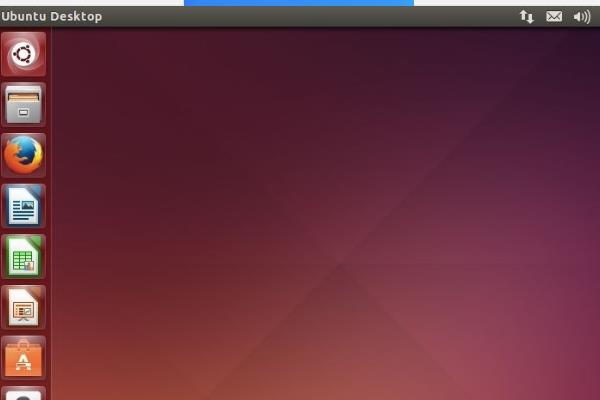
在字符界面中输入执行命令:sudo apt-get install ubuntu-desktop
接着在字符界面输入命令: startx ,这就进入图形界面。
2、在Ubuntu服务器中开启VNC远程桌面服务
在Ubuntu中开启远程桌面控制是很容易的。点击 系统(System) —> 首选项(Preferences) —> 远程桌面(Remote Desktop)
在允许别人查看你的服务器和允许别人控制你的服务器前打√ 并设置密码。服务器端设置完成
3、可以在自己的机器上下载VNC客户端程序(例如RealVNC的VNC Viewer Free Edition for Windows),就可以使用远程桌面连接这个Ubuntu服务器了。
Ubuntu Server安装Gnome图形桌面
一、配置好Source源列表
可以参考:http://blog.csdn.net/xukai871105/article/details/24887245
另附一个比较好方便的Source源更新方法:
我们可以先下载之后,可以cp本地Source中已经存在的安装包到别的的机器上面(注意:机器与系统最好是一样的配置才这样做,否则可能会出现比较多的问题),我们cp本地源包的路径为:/var/cache/apt/ 下面的“archives”目录!可以直接覆盖本机上的同样目录。这样的话,如果你使用apt-get安装时,它会先在本地找要安装的包,如果发现本地已经存在了就不会再去源列表上面Download了的,这个是一个非常好的方法。
二、安装Gnome桌面
1、安装全部桌面环境
首先需要确保您已经在/etc/apt/sources.list 文件中启用了Universe和Multiverse软件库,接下来执行如下命令:
# sudo apt-get update
# sudo apt-get install ubuntu-desktop
以上命令将安装 Gnome 桌面环境。
其实Ubuntu系列桌面实际上有几种桌面应用程序,包括Ubuntu-desktop、Kubunut-desktop和Xubuntu- desktop。
如果你不想安装一些附加的程序例如电子邮件程序和OpenOffice套件,可用以下命令:
# sudo aptitude install --no-install-recommends ubuntu-desktop
如果你想来一个轻量级的桌面 xfce,执行:
# sudo apt-get install xubuntu-desktop
KDE 桌面则用以下命令:
# sudo apt-get install kubuntu-desktop
一般在网络不是很好的情况下,不建议这样全部安装
2、自定义安装桌面
1)安装x-windows的基础(必须)
# sudo apt-get install x-window-system-core
2)安装gnome基础(必须)
# sudo apt-get install gnome-core
3)安装中文显示(建议安装)
# sudo apt-get install language-pack-gnome-zh ——>让gnome面板、菜单显示中文
#sudo apt-get install language-pack-gnome-zh-base sudo apt-get install language-pack-zh ——>中文语言包
# sudo apt-get install language-pack-zh-base sudo apt-get install language-support-zh ——>中文语言支持
# sudo apt-get install scim ——> scim中文输入法平台
4)安装登录管理器(一般可以不选)
# sudo apt-get install gdm
说明:gdm(gnome display manager)即gnome图形界面显示管理器,还有kdm/xdm等,它将使您可以在启动时直接进入GUI桌面环境,而勿需通过 startx 来启动GUI。
5)安装新利得软件管理器(可选)
# sudo apt-get install synaptic
6)卸载gnome桌面环境
# sudo apt-get –purge remove liborbit2
7)进入图形界面:#startx
8)退出图形桌面:#ctrl + alt + backspace
参考:
http://www.cnblogs.com/sbaicl/archive/2013/01/09/2853174.html
http://www.oschina.net/question/12_10835
以上是关于Ubuntu 服务器安装之后怎样打开图形桌面的主要内容,如果未能解决你的问题,请参考以下文章
ubuntu.windows桌面远程ubuntu的方法(附带安装图形桌面--可选)